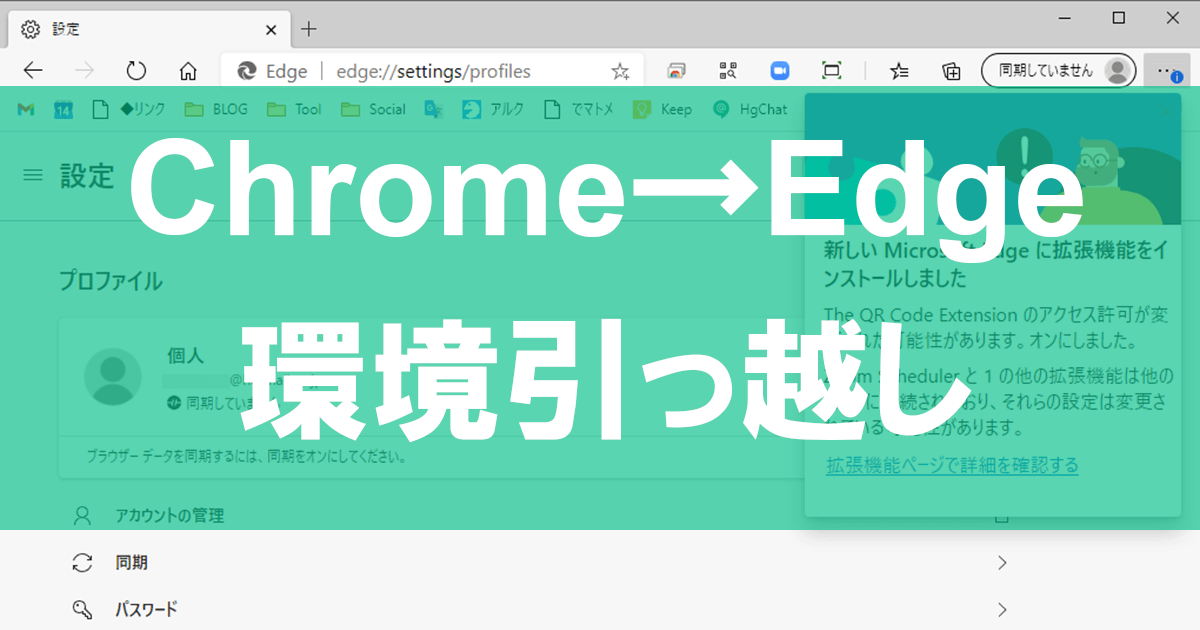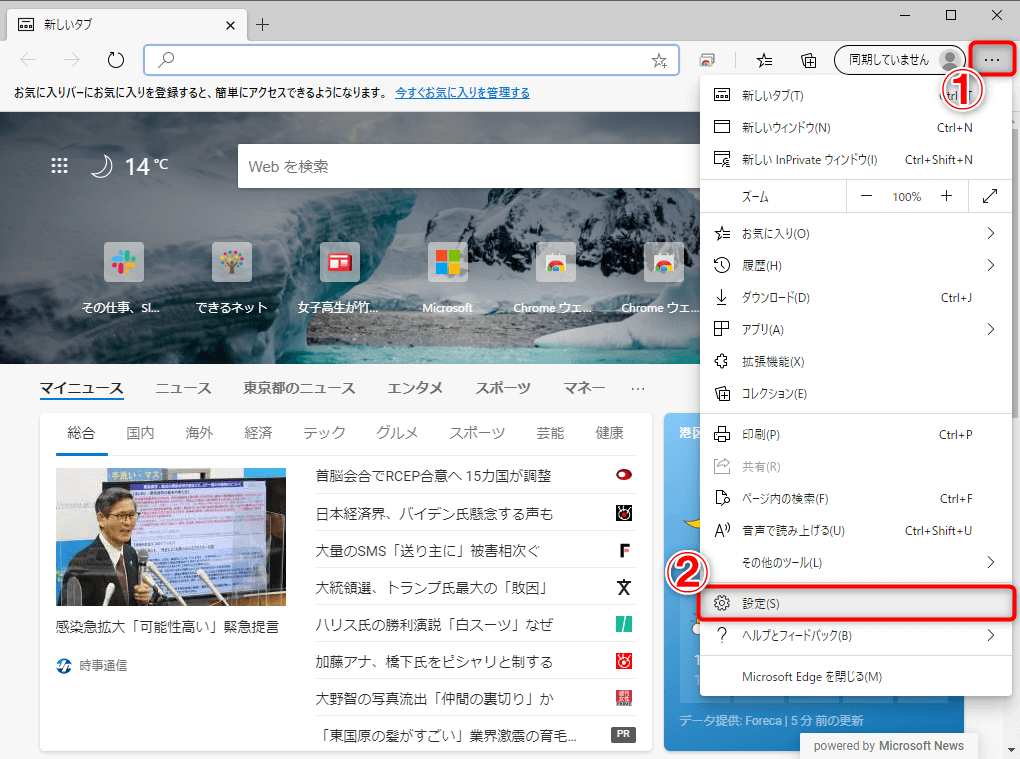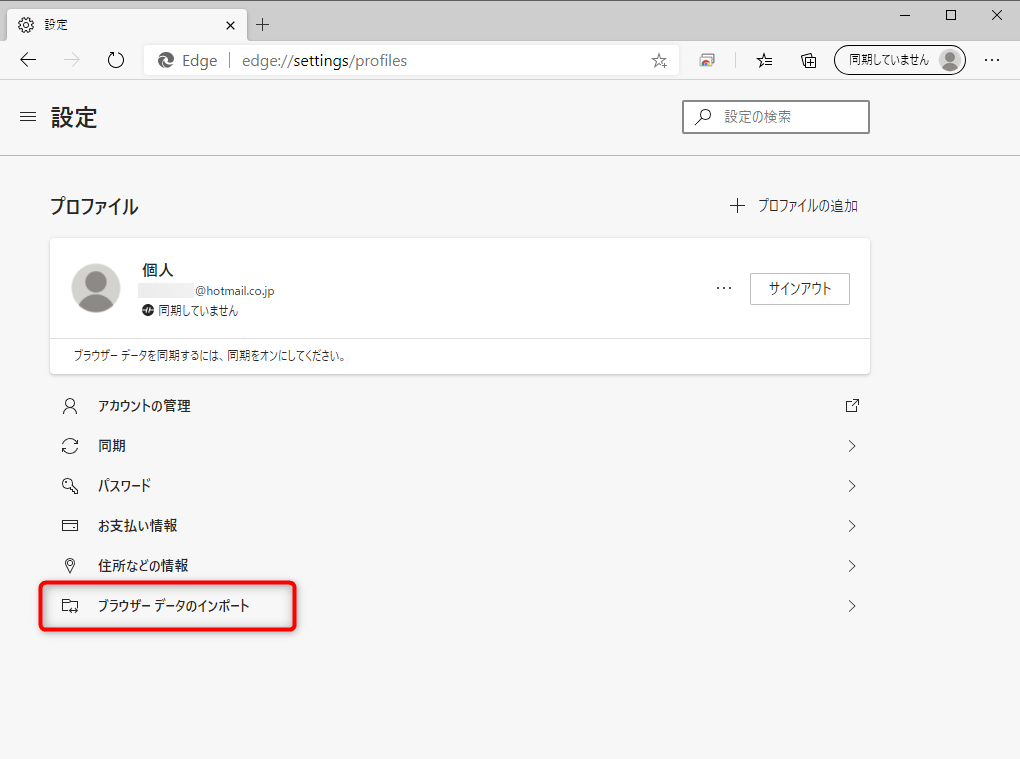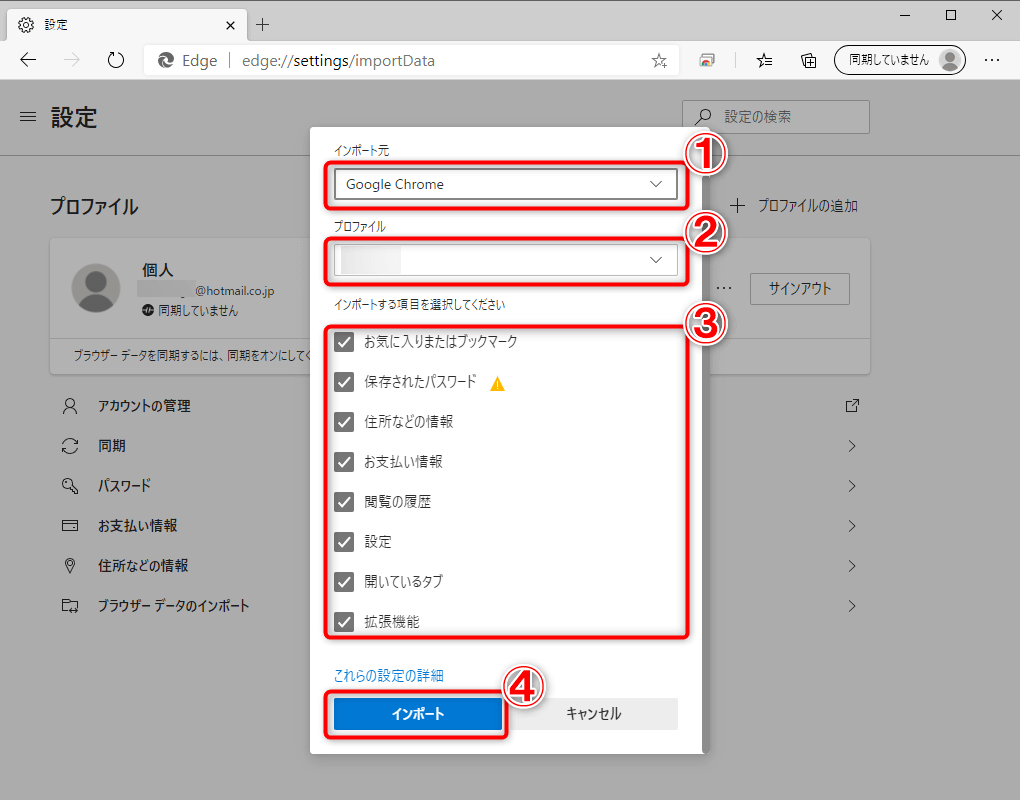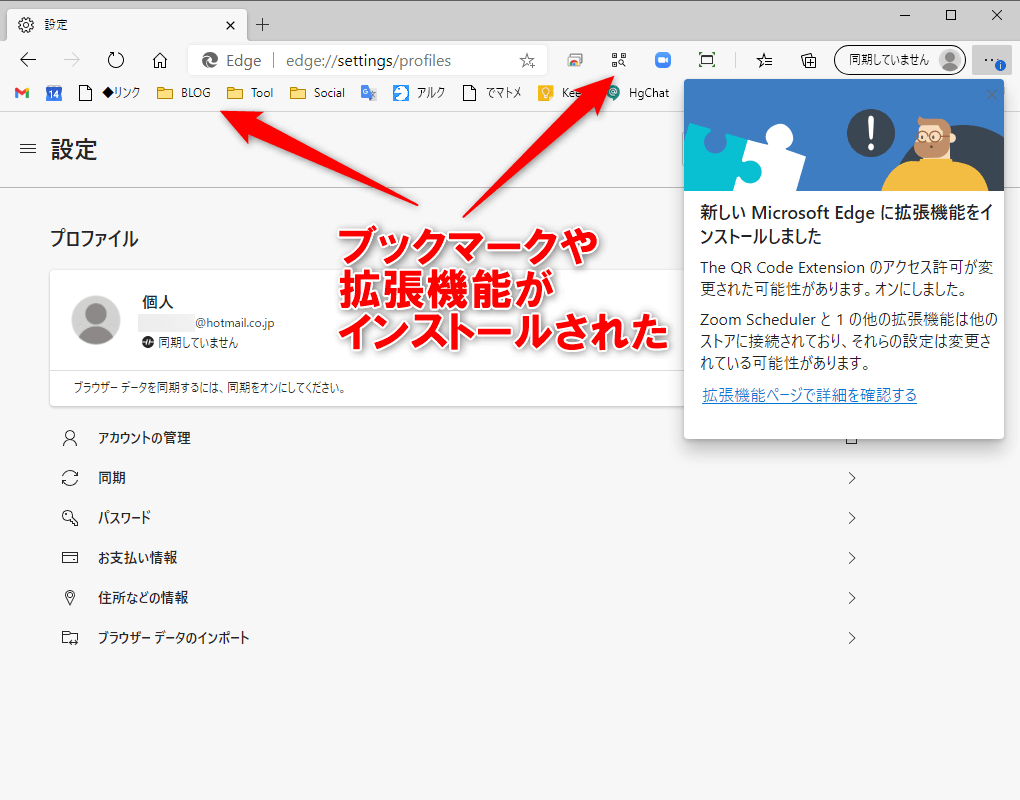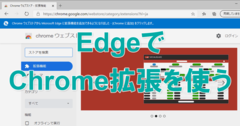ログイン中のChromeから設定を簡単インポート
新しいChromiumベースのMicrosoft Edgeが人気で、ブラウザーにおけるChromeのシェアを徐々にうばいつつあるという調査報告が発表されてりもしています。Windows 10のアップデートなどを機に触れてみて、メインブラウザーを移してもいいかなと考えた人もいるかもしれません。
完全に乗り換えるわけでなくても、Chromeで複数のアカウントを切り替えて使っていた場合に、1つをEdgeに移行して2つのブラウザーで並行して使う、といった使い方も考えられます。 でもブックマークの引っ越しは面倒だから...と思うかもしれませんが、ChromeからEdgeへの引っ越しは非常に簡単で、ブックマークやCookieなどの主要な設定項目を、いつでも数クリックの操作で移行(インポート)できます。以下に手順を解説します。Chromeの各種設定をEdgeにインポートする
1[設定]画面を表示する
Edgeを起動して、右上の[設定など]→[設定]の順にクリックします。
2インポートを開始する
[設定]の[プロファイル]画面が表示されました。[ブラウザーデータのインポート]をクリックします。
3インポート内容を選択する
[インポート元]のブラウザーに[Google Chrome]、[プロファイル]に対象のアカウントを選択し、インポートしたい項目にチェックを付けて[インポート]をクリックします。
インポートは、Google ChromeのほかFirefoxや旧Microsoft Edge、Internet Explorerからも可能です。また、HTMLファイルとしてエクスポートしたお気に入りやブックマークをインポートすることもできます。
4インポートが完了した
インポートが完了すると、お気に入りバーにChromeのブックマークバーの内容が表示されたり、拡張機能がインストールされたりして、Chromeに近い環境をすぐに利用できます。